Word 目录上下级间距调整秘籍大公开
Word 目录的上下级间距调整,对于很多文档编辑者来说,是一个颇让人头疼的问题,掌握有效的调整方法,能让您的文档排版更加专业、美观。
要想成功调整 Word 目录的上下级间距,关键在于熟悉相关的操作设置,打开 Word 文档,找到“引用”选项卡,在这个选项卡中,有“目录”相关的设置功能,点击“目录”下拉菜单中的“自定义目录”,这时,会弹出一个“目录”对话框。
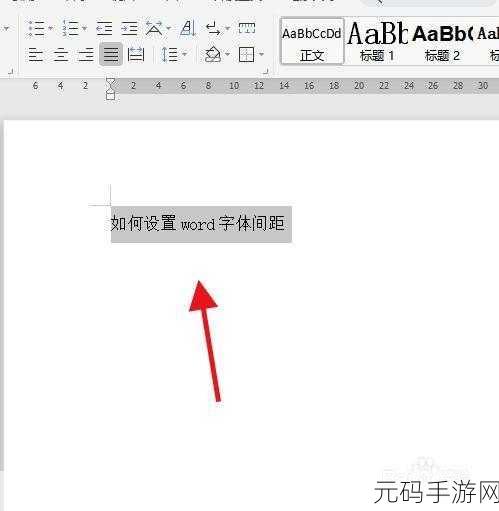
在“目录”对话框中,找到“制表符前导符”和“格式”这两个选项,通过更改“制表符前导符”的样式和长度,可以初步调整间距效果,而在“格式”选项中,选择“来自模板”或者“正式”等不同的格式,也会对间距产生影响。
还可以通过修改段落格式来进一步优化间距,选中目录中的内容,右键点击选择“段落”,在“段落”对话框中,调整“缩进和间距”选项卡中的“行距”“段前”“段后”等参数,以达到满意的间距效果。
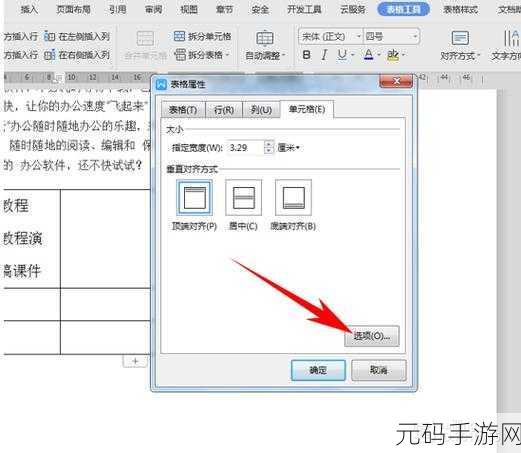
需要注意的是,不同版本的 Word 软件在操作上可能会有细微的差别,但总体的思路和方法是相似的,多尝试、多实践,您一定能够轻松掌握 Word 目录上下级间距的调整技巧,让您的文档更加出色。
文章参考来源:个人多年使用 Word 软件的经验总结。









